Мазмұны
PlayStation 4 - бүгінгі таңдағы ең танымал ойын консольдерінің бірі. PS4 сізге уақытты тиімді пайдаланудың және сүйікті бейне ойындарыңызды ойнаудың көптеген жолдарын ұсынады, тікелей эфирдегі бейнелерді ағынмен жіберуден жаңа тақырыптарды жүктеп алуға дейін.
Алайда, құрылғы Wi-Fi желісіне қосылмаған кездер болады. Fi. Ол әрекет ете бастауы немесе «нашар интернет байланысы» мәселелерін көрсетуі мүмкін. PS4 құрылғыңызда күшті WiFi қосылымы болмаса, консольдің кеңейтілген мүмкіндіктерін пайдалана алмайсыз. Мысалы, тұрақты интернет қосылымынсыз көп ойыншы ойындарын немесе онлайн бейнелерді ағынмен ойнай алмайсыз.
Егер сіз WiFi мәселесіне қосылмайтын PS4 құрылғысымен күресіп жатсаңыз, сіз дұрыс жерге келдіңіз! Бұл жазбада біз PS4-тегі нашар интернет қосылымының ең көп тараған себептері және оларды қалай шешуге болатыны туралы сөйлесетін боламыз. Алдымен себептерін тексеріп алайық.
Неліктен менің PS4 құрылғым WiFi желісіне қосылмайды?
PS4 құрылғысының Wi-Fi желісіне қосылмауының көптеген себептері болуы мүмкін. Дегенмен, мәселенің бірнеше жиі кездесетін көздері:
- Маршрутизатор тұрақты интернетті ұсынбайды
- PS4 интернетке қосылмаған
- Сіз құрылғыны интернетке жарамсыз пайдаланушы аты мен құпия сөзбен қосуға әрекеттеніп жатырсыз
- Құрылғыдағы DNS дұрыс конфигурацияланбаған
- Маршрутизатор PS4 жүйесінен тым алыс. , яғни PS4 Wi-Fi желісіне қосылмайды.
Жалпы түзетулерPS4 құрылғысынан интернетке қосылыңыз
Одан кейін мәселені шешу үшін әртүрлі әрекеттерді қарастырамыз.
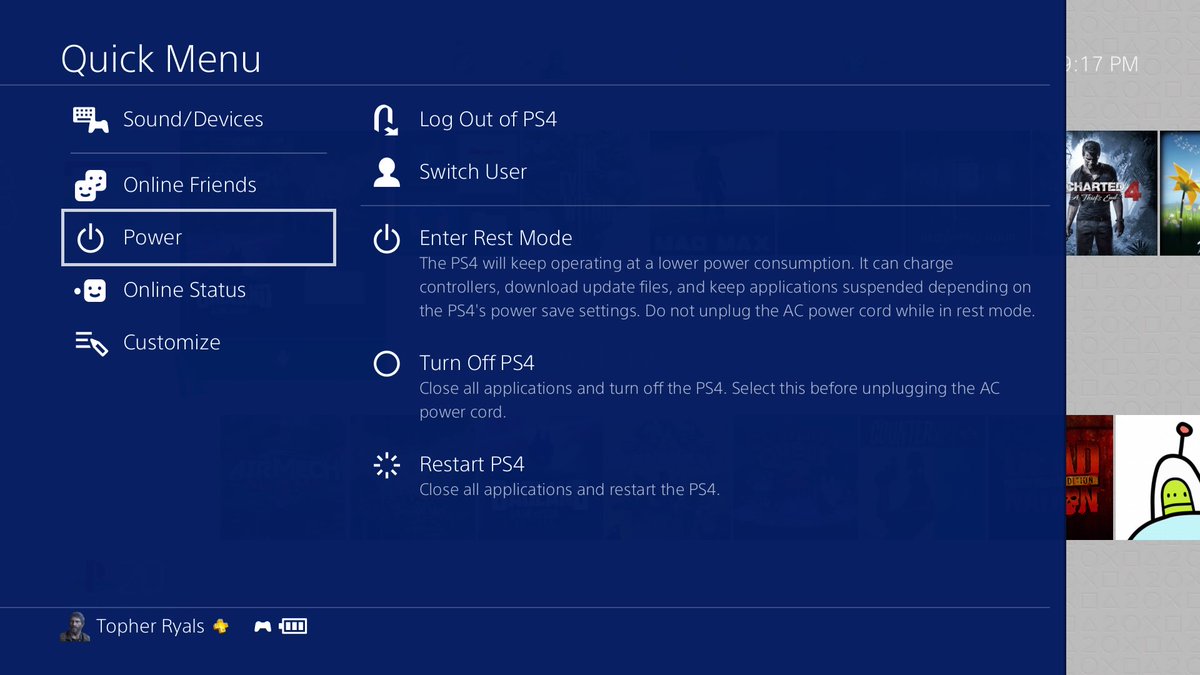
PS4 және маршрутизаторды қайта жүктеңіз
Мәселені шешудің бірінші және ең оңай жолы - маршрутизатор мен PlayStation жүйесін қайта іске қосу. Мәселені тудырған не болса да, бұл құрылғыларды қайта жүктегенде жиі бірден шешіледі. Сол сияқты, көптеген техникалық ақаулар PS4 және маршрутизаторды өшіргеннен кейін бірден шешіледі.
Ұзын қуат сымын ажыратып, маршрутизаторға қайта қосу алдында бірнеше минут күту керек. Немесе құрылғының артындағы бір жерде орналасқан түймені өшіруге болады. Осы уақытта PlayStation 4 жүйесін қайта іске қосыңыз.
Контроллердегі “PS” түймесін басып, тізімнен “PS4 қайта іске қосу” опциясын таңдаңыз. Құрылғыны демалыс режиміне қоюға болады. Маршрутизатор мен PS4 қайта іске қосылғаннан кейін құрылғыны маршрутизаторға қайта қосып көріңіз. Егер ол әлі қосылмаса, мәселені анықтауға көмектесу үшін ұялы телефонды немесе компьютерді маршрутизаторға қосып көріңіз. Егер басқа құрылғылар Wi-Fi желісіне еш қиындықсыз қосыла алса, мәселе сіздің PS4-ке қатысты.
Нашар Интернет қосылымын түзетіңіз
Кейде PS4 құрылғыңыз Wi-Fi желісіне қосылуы мүмкін, бірақ оның жылдамдығы төмен және қосылым нашар. Тікелей эфирдегі бейнелерді ағынмен жіберу кезінде буферлеу мәселелерін байқасаңыз немесе байланыс жиі баяулайтын болса, параметрлерді жақсарту үшін төмендегі қадамдарды орындауға болады.байланыс.
Маршрутизатор мен PlayStation 4 арасындағы қашықтықты тексеріңіз
Адамдардың PS4 құрылғысымен байланыс мәселелеріне тап болуының ең көп тараған себебі - олардың құрылғысының құрылғыдан тым алыс орналасуы. маршрутизатор. PS4 қосылымының күйін Сигнал күші жазбасынан тексеруге болады. Мүмкін болса, екі құрылғыны мүмкіндігінше бір-біріне жақындатып көріңіз. Бұл қауіпсіз және сенімді байланыс орнатуға көмектеседі.
Сондай-ақ_қараңыз: Wyze Cam-ді WiFiсыз қалай пайдалануға боладыКез келген кедергілерді жою
Wi-Fi жылдамдығын төмендететін тағы бір фактор - басқа құрылғылардың немесе нысандардың кедергісі. Wi-Fi жұмысына әсер етуі мүмкін нәресте мониторларын, микротолқынды пештерді және басқа құрылғыларды орналастырсаңыз, оларды бір жерге жылжытыңыз, олар қосылымыңызға кедергі жасамайды. Сондай-ақ желілік құрылғы мен PS4 арасында түзу сызық болуы керек.
Маршрутизатор мен PS4 арасындағы қалың қабырғалар мен ауыр есіктер Wi-Fi желісіне де кедергі келтіруі мүмкін және бұл факторлар оның негізгі себептері болуы мүмкін. байланысыңыз баяулайды. Есіктердің және басқа да ауыр заттардың орнын қайта таба алмайсыз.
Осылайша, бұл жерде ең жақсы нәрсе - PS4 құрылғысын маршрутизаторға жақын жерде (немесе керісінше, олардың арасында минималды кедергімен) ауыстыру.
Қосылған құрылғылардың санын шектеу
PS4-де Wi-Fi желісіне қосылуда ақаулар болуының тағы бір себебі - өткізу қабілетінің төмендігі. Сіз де жүгіріп жүрсеңізбір желідегі көптеген құрылғылар болса, PS4 жүйесінде желі жылдамдығы баяу болуы мүмкін.
Бұл әсіресе үлкен файлдарды орнатқанда немесе басқа құрылғыларда тікелей бейнелерді ағынмен жіберген кезде дұрыс. Өткізу қабілетін көп тұтынатын басқа құрылғыларыңыз болса, PlayStation 4 жүйесін пайдаланған кезде оларды өшіруді қарастырыңыз.
PS4 қосылымыңызды тексеріңіз
Егер маршрутизатор жақсы жұмыс істеп тұрса және басқа құрылғыларда Wi-Fi желісіне қосылуда проблемалар жоқ, мәселе PS4 құрылғысында болуы мүмкін. PS4 тұрақсыз немесе төмен қосылым болса, онлайн ағынмен жіберу немесе жүктеп алу қызметтерін пайдалана алмайсыз. Бұл мәселе өте сирек болса да, кейде Playstation желісінде болуы мүмкін. Сондықтан, құрылғыны қосылым ақаулары бар-жоғын тексерген жөн.

PS4 құрылғысындағы PSN күйі бетіне өтіп, барлық опцияларда жасыл белгі бар-жоғын тексеріңіз. Сонымен қатар, PS4 жүйесінде желі күйін тексеруге болады. Егер мәселе PS4 құрылғысында болса, бұл Playstation желісі болуы мүмкін; Sony техникалық қолдау қызметіне хабарласыңыз немесе олардың орталық қосылым мәселелерін шешуін күтіңіз.
PS4-ді Қонақ желісіне қосыңыз
Бұл идея аздап естілуі мүмкін, бірақ ол бұрын көптеген ойыншылар үшін жұмыс істеді. Атап айтқанда, бұл әдіс PS4 түпнұсқа үлгісін пайдаланатындар үшін жұмыс істей алады. Жоғарыда аталғандардың барлығын қолданып көрген болсаңыз және сіз үшін ештеңе жұмыс істемесе, маршрутизаторды келесіге ауыстырып көріңізқонақ желісін қосыңыз және PS4 құрылғысын қонақ желісіне қосыңыз.
Әдіс бастапқыда жұмыс істемеуі мүмкін, сондықтан есептік жазбаңызға қонақ желісінің құпия сөзі арқылы кіру қажет болуы мүмкін. Осыдан кейін PlayStation 4 маршрутизатордың қонақ желісіне қосылады және ол қалыпты жұмыс істейді.
Бірақ кейбір маршрутизаторлар қонақтық желі қосылымының мұндай түрін қолдамайды. Тіпті олай болса да, PS4 құрылғысының жақын арада байланысын жоғалту мүмкіндігі бар.
Wi-Fi құпия сөзін тексеріңіз
Сізде бар Wi-Fi мәліметтерін тексеріңіз PS4 жүйесіне дәл емес ақпарат ақауларды тудырмайтынына көз жеткізу үшін енгізілген. Содан кейін PS4 құрылғысындағы Wi-Fi параметрлерін тексеріп, құпия сөзді дұрыс енгізгеніңізге көз жеткізу үшін құпия сөзді қайта тексеріңіз.
Бұл ақпаратты екі рет тексеріп, оның дұрыстығына көз жеткізу үшін құпия сөзді қайта енгізіңіз. Сондай-ақ, DNS параметрлерін әдепкі ISP-ден үшінші тарап DNS параметрлеріне ауыстырып көруге болады.
Ethernet кабелін қолданып көріңіз
Жоғарыда көрсетілген әдістер қосылым мәселелерін шешуге көмектесуі мүмкін. Дегенмен, жоғарыдағы кеңестерді қолданып болғаннан кейін де қандай да бір себептермен құрылғыңызды WiFi желісіне қосу мүмкін болмаса, Ethernet кабеліне ауысу керек. Бұл сенімді және жылдам қосылуға арналған шешім.
Сондай-ақ_қараңыз: Түзету: Windows 10 компьютері WiFi желісіне қосылмайдыPS4 үшін интернет қосылымын орнату үшін сымды жүйені пайдалану - ең сенімді әдіс. Дегенмен, PS4 құрылғысын тікелей aмаршрутизаторды ethernet кабелі арқылы пайдалансаңыз, қосылымыңызға кедергі болатын нәрсе аз.
Соңғы түзетулер
Егер жоғарыда аталған шешімдердің ешқайсысы DNS параметрлерінен PS4 құрылғысын маршрутизаторға жақындатуға дейін жұмыс істемесе, PS4 жүйесін жаңарту қажет екенін тексеріңіз. Желіні жаңарту мәселені жылдам түзетіп, интернет байланысын орнатуға көмектесуі мүмкін.
Қосылымға немесе PS4 жүйесіне жасалған кейбір шағын өзгерістер құрылғыны интернетке қосуға көмектеседі. Соңғы шара зауыттық параметрлерді қалпына келтіру болуы мүмкін, бірақ жоғарыдағы кеңестерді орындасаңыз, бұл қажет емес деп үміттенеміз!


